在Word中划线是一个常见且实用的功能,无论是用于强调文本、创建表格还是进行其他格式化操作,掌握正确的划线方法都能提升文档的专业性和可读性,本文将详细介绍如何在Word中进行各种类型的划线操作,包括下划线、删除线、表格中的线条以及自定义线条样式等。
添加下划线
1、使用快捷键:选中需要加下划线的文字,然后按下Ctrl + U组合键,即可快速为文字添加下划线,这是最快捷的方式,适用于简单的下划线需求。
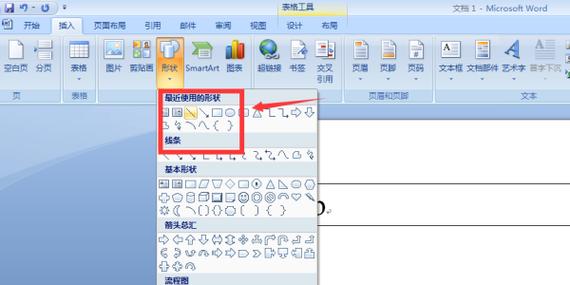
2、通过字体设置:选中文本后,点击菜单栏的“开始”选项卡,然后在“字体”组中找到“下划线”按钮(通常显示为U字母下方有一条下划线的图标),点击它可以选择不同的下划线样式,如单下划线、双下划线等。
3、应用样式:如果需要对多处文本应用相同的下划线格式,可以先设置好一处文本的下划线样式,然后将其保存为样式,之后,只需选中其他需要相同格式的文本,从“样式”列表中选择之前保存的样式即可快速应用。
添加删除线
1、使用快捷键:选中需要添加删除线的文本,按下Ctrl + Shift + 5组合键(注意:在某些键盘布局中可能需要调整按键),即可为文字添加删除线效果。
2、通过字体设置:与添加下划线类似,选中文本后,在“开始”选项卡的“字体”组中找到“删除线”按钮(通常显示为AB两个字母中间有一条横线的图标),点击即可为文字添加删除线。
在表格中添加线条
1、创建表格:首先插入一个表格,可以通过点击“插入”选项卡中的“表格”按钮来选择行数和列数,或者直接绘制表格。
2、添加边框:选中整个表格或特定的单元格区域,然后右键单击选择“边框和底纹”,在弹出的对话框中,可以设置表格的边框样式、颜色和宽度等参数,选择“全部”或“特定边”来添加所需的线条。
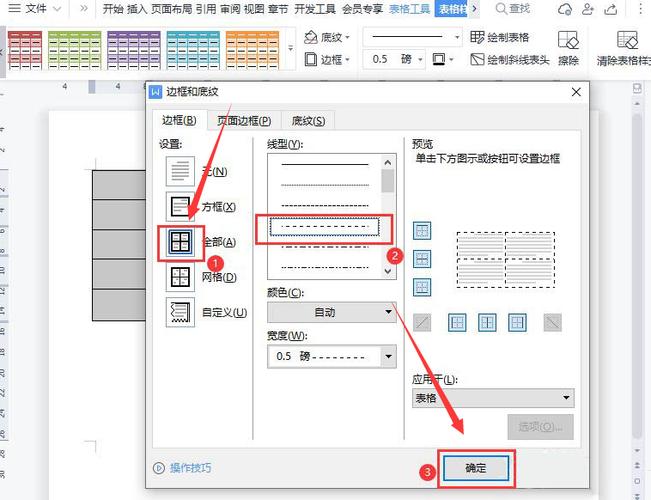
3、自定义线条:如果内置的边框样式不能满足需求,还可以通过“设计”选项卡中的“笔样式”、“笔颜色”和“笔粗细”等工具来自定义表格的边框线条。
自定义线条样式
1、使用形状工具:在“插入”选项卡中选择“形状”,可以插入直线、箭头等基本图形作为自定义线条,插入后,可以通过拖动控制点来调整线条的长度和角度,还可以设置线条的颜色、样式和粗细等属性。
2、使用绘图工具:对于更复杂的线条需求,可以使用Word的“绘图工具”,在“插入”选项卡中选择“形状”,然后选择“自由图形”或“曲线”等工具来绘制任意形状的线条,绘制完成后,同样可以对线条进行各种属性的设置。
FAQs
问:如何在Word中为图片添加边框?
答:选中图片后,点击“图片工具”或“格式”选项卡(根据Word版本不同可能有所差异),在“图片样式”组中找到“边框”按钮,点击它可以选择预设的边框样式或自定义边框的颜色、样式和宽度。
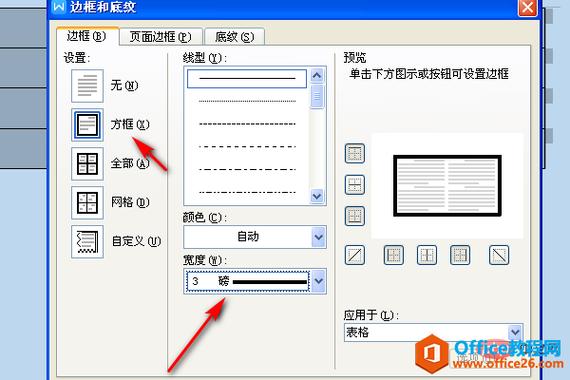
问:如何快速去除Word文档中的所有下划线?
答:可以使用查找和替换功能来批量去除下划线,按下Ctrl + H打开“查找和替换”对话框,在“查找内容”框中输入^u(表示带下划线的文字),在“替换为”框中保持空白,然后点击“全部替换”按钮即可去除文档中的所有下划线。
以上就是关于“怎么在word中划线”的问题,朋友们可以点击主页了解更多内容,希望可以够帮助大家!
内容摘自:https://news.huochengrm.cn/cyzd/21730.html
